メンバー専用のフォームを作成したのに、誰でもアクセスできることに気づいたことはありませんか?
フィードバックアンケート、お問い合わせフォーム、またはメンバー専用の登録ページかもしれません。しかし、実際には、スパムボットや競合他社を含むすべての人に公開されています。
それはイライラするかもしれません。しかし、実際には多くのWordPressサイトで見られる一般的な問題です。
WPBeginnerでは、さまざまなWordPressサイトオーナーがこの問題を解決するのを支援してきました。
テストを通じて、ログインユーザーへのフォームアクセス制限は、不正なユーザーをブロックするだけでなく、メンバーにとってよりスムーズなエクスペリエンスを作成し、送信をより整理された状態に保つことも発見しました。
このガイドでは、WordPressフォームをログインユーザーのみに簡単に制限する方法を説明します。これらの方法を使用すると、追加の手間をかけずに、安全なメンバー専用フォームを作成できます。🙌
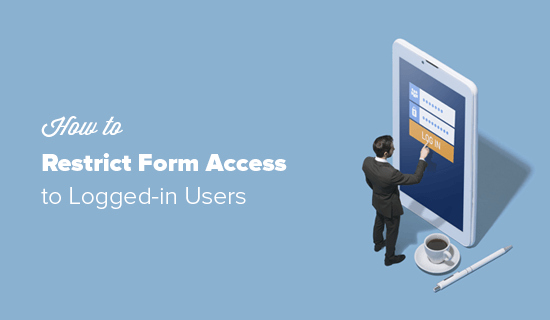
WordPressフォームへのアクセスを制限する必要があるのはいつ、なぜですか?
特定のWordPressフォームへのアクセスを、ログインユーザーのみに制限する必要があるシナリオはいくつか考えられます。
例えば:
- あなたはプライベートメンバー限定イベントを主催しており、サイトに登録したユーザーのみがRSVPできるようにしたいと考えているかもしれません。
- サポートへのアクセスをメンバーのみに制限したい場合があり、ログインユーザーのみに制限することで、プロファイルから特定の情報を動的に入力できます。
- 社員アンケートや投票を実施したい場合があり、アクセスを社内チームのみに制限したい場合があります。
- ログインユーザーのみが送信することを希望する顧客NPSアンケートを実行しています。
- 特定のログインユーザーのみがアクセスできる特別な景品請求フォームがあるかもしれません。
これらはほんの一例ですが、登録ユーザーのみにフォームアクセスを制限したいというユースケースは文字通り数百もあります。
それでは、WordPressフォームへのアクセスをログインユーザーのみに制限する方法を見ていきましょう。3つの簡単な方法を説明しますので、以下のリンクをクリックして、いずれかのセクションにジャンプできます。
- 方法1:WPFormsフォームロッカーアドオンでフォームアクセスを制限する
- 方法2:パスワード保護されたページまたはプライベートページでフォームへのアクセスを制限する
- 方法3:高度なメンバーシッププラグインを使用してフォームへのアクセスを制限する
- ボーナスヒント:WordPressでユーザーにパスワード変更を強制する
- よくある質問:WordPressフォームをログインユーザーのみに制限する
- WordPressフォームを改善するためのその他のヒント
準備はいいですか?早速始めましょう!
方法1:WPFormsフォームロッカーアドオンでフォームアクセスを制限する
この方法は最も簡単で強力なので、すべての初心者ユーザーにおすすめします。WPFormsプラグインとそのForm Lockerアドオンを使用して、WordPressフォームへのアクセスを完全にロックダウンします。
WPFormsは、600万以上のウェブサイトで使用されている最高のWordPressフォームプラグインです。当社のビジネス運営に必要なすべての機能を持つように、WPBeginnerの創設者であるSyed Balkhiによって作成されました。
実際、私たちはWPFormsを使用して、ウェブサイト全体およびパートナーブランドのフォームを作成および表示しています。私たちはそれを非常に気に入っており、WPFormsの完全なレビューですべてを確認できます。

まず、WPFormsプラグインをインストールして有効化する必要があります。詳細については、WordPressでプラグインをインストールする方法に関するこのステップバイステップガイドを参照してください。
📝 注意: WPFormsの無料版もありますが、フォームロッカーアドオンを使用するにはWPForms Pro以上のライセンスが必要です。
有効化したら、WordPressダッシュボードからWPForms » 設定に移動してライセンスキーを入力できます。キーはWPFormsのアカウントエリアで見つけることができます。
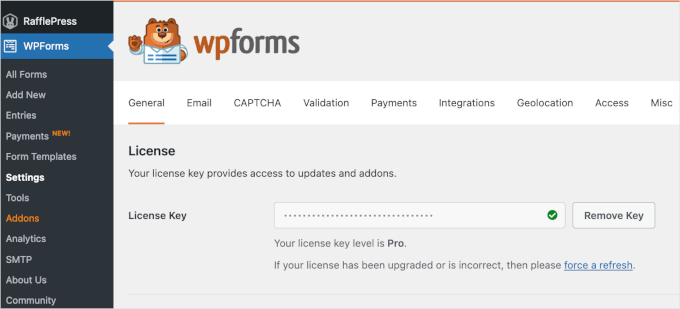
その後、Form Lockerアドオンを有効にする必要があります。
単にWPForms » アドオンページにアクセスして、フォームロッカーアドオンをインストールしてください。
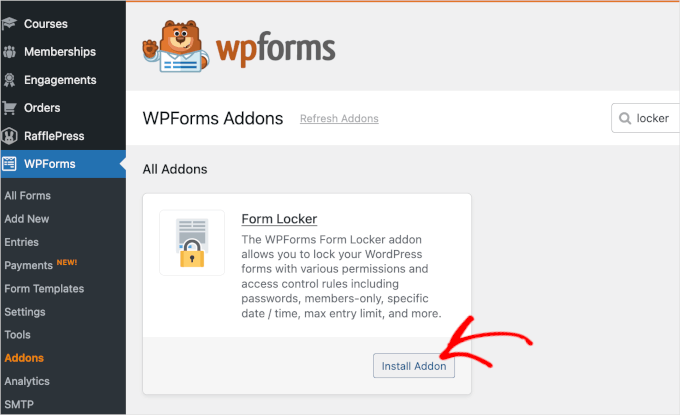
これで、ログインユーザーのみにアクセスを制限した新しいフォームを作成する準備ができました。
これを行うには、WPForms » 新規追加に移動して、新しいフォームを作成してください。
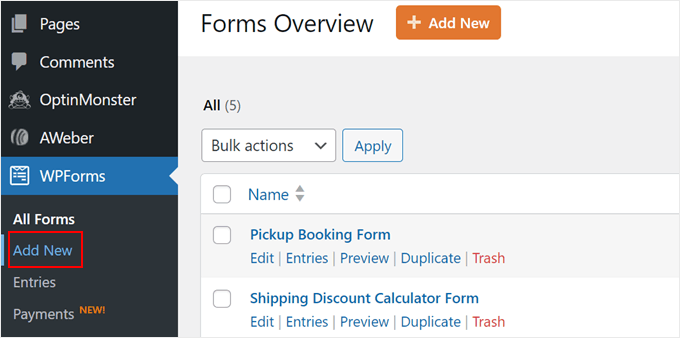
これで「セットアップ」ページに移動します。
ここから、まず一番上にフォームの名前を入力します。その後、フォームの作成方法を選択します。フォームテンプレートを選択するか、空白のキャンバスから始めるか、AIフォームビルダーを使用します。
🤖 プロのヒント: WPForms AI を使用すると、フォームを 1 つの簡単なステップで作成できます。簡単なプロンプトを記述するだけで、AI が瞬時にフォームを生成してくれます。

このチュートリアルでは、既存のテンプレートを使用します。
WPFormsには2,000以上のテンプレートがあるため、検索バーを使用してオプションを絞り込むことができます。使用したいテンプレートを見つけたら、カーソルを合わせて「テンプレートを使用」をクリックします。
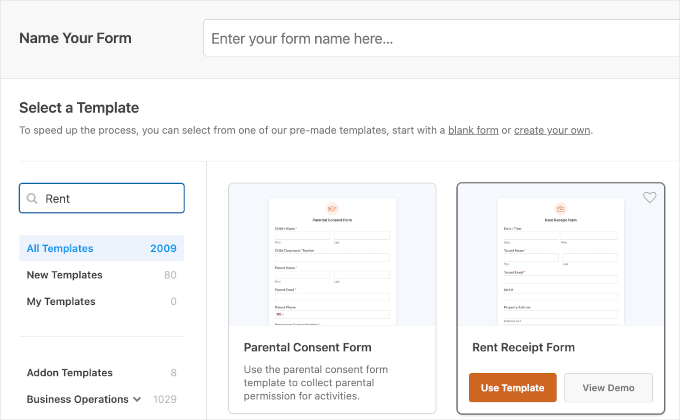
次の画面で、WPFormsのドラッグ&ドロップフォームビルダーが表示されます。非常に使いやすいので、フィールドを追加または削除したり、好みに合わせてフォームをカスタマイズしたりできます。
さらに、テンプレートの各フォームフィールドをカスタマイズするための追加オプションがあります。
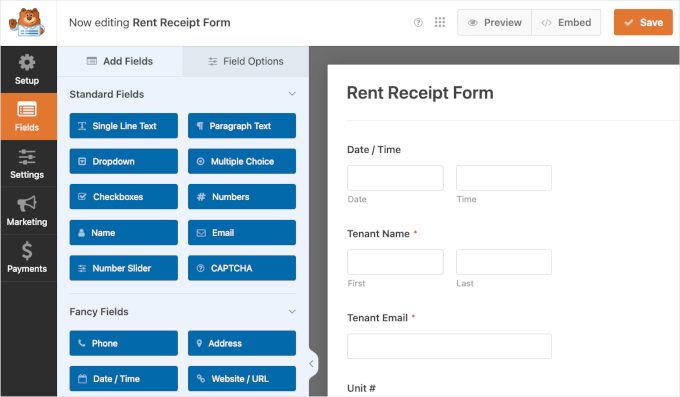
すべての必要なフィールドを追加したら、「設定」タブに移動する必要があります。
ここから、「フォームロッカー」設定をクリックするだけです。
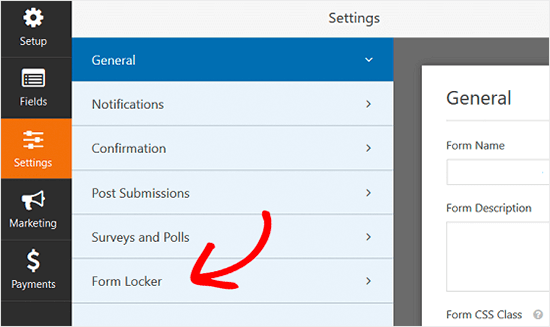
このタブでは、WordPressフォームのパスワード保護を有効にするオプション、合計エントリー制限の設定、フォームスケジューリングの有効化、およびログインユーザーのみにエントリーを制限する有効化が表示されます。
「ログインユーザーのみ」のトグルをクリックしてください。
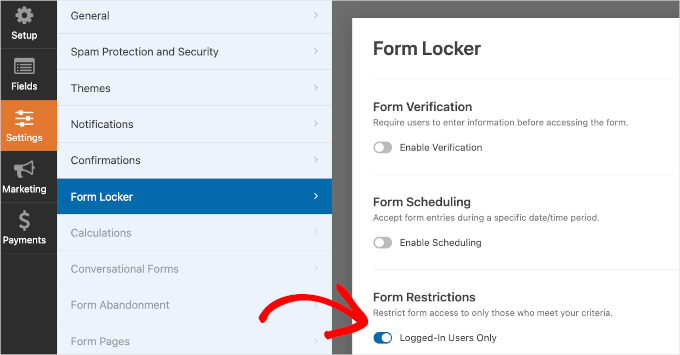
ボックスをチェックすると、新しいメッセージフィールドが表示されます。
ここで、サイトにログインしていないすべてのユーザーに表示されるメッセージを作成する必要があります。
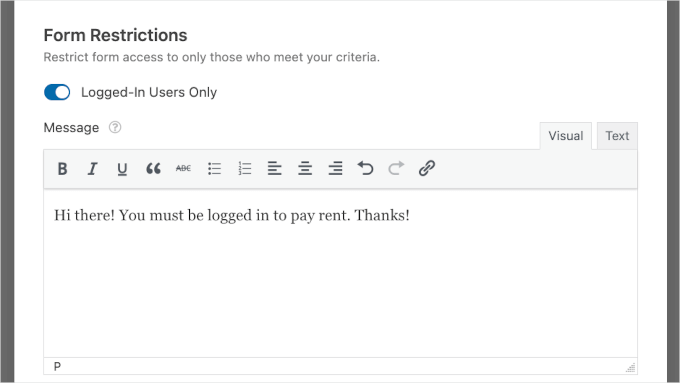
完了したら、必要に応じて他のフォーム設定を調整し、設定を保存できます。
これで、WPFormsブロックまたはWordPressブロックエディターのショートコードを使用して、このフォームをサイトの任意のWordPress投稿またはページに埋め込むことができます。
単に投稿またはページを編集または新規作成します。次に、「+」アイコンをクリックしてWPFormsブロックを追加します。
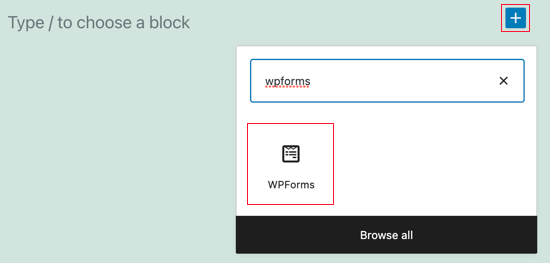
WPFormsブロックを追加したら、ドロップダウンメニューから埋め込みたいフォームを選択すれば完了です。
これで完了です!ログインユーザーのみに制限されたWordPressフォームが正常に作成されました。
方法2:パスワード保護されたページまたはプライベートページでフォームへのアクセスを制限する
WordPressでフォームへのアクセスを制限する別の方法は、WordPressのデフォルトの表示設定を使用することです。WPFormsの無料版またはその他の連絡フォームプラグインでこの方法を使用できます。
フォームを埋め込みたいページまたは投稿を単純に作成します。その後、右側のパネルにある「ステータスと表示設定」をクリックする必要があります。
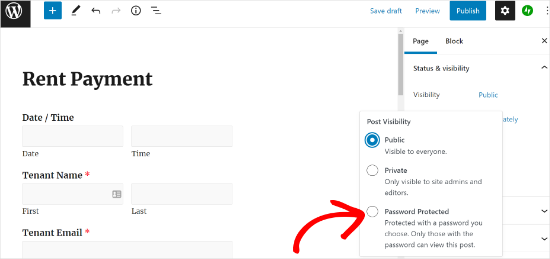
2つのオプションがあります。ページ全体を非公開にするか、パスワードで保護します。
プライベートページは、管理者またはエディターロールを持つユーザーにのみ表示されます。
一方、パスワードで保護されたページでは、アクセスが必要なすべての人とパスワードを共有する必要があります。この方法は機能する可能性がありますが、いくつかの大きな欠点があります。まず、フォームだけでなく、ページ全体を非表示にします。
フォームの表示に関する制御も失われ、どのログインユーザーが送信したかを追跡することもできません。
方法3:高度なメンバーシッププラグインを使用してフォームへのアクセスを制限する
強力なWordPressメンバーシッププラグインであるMemberPressを使用している場合、幸運です。フォームを表示または送信できるユーザーを簡単に制限できる、組み込みのアクセス制御機能が付属しています。
WPBeginnerでは、動画サイトの運営にMemberPressを使用しています。これは私たちにとって非常にうまく機能しており、そのすべての機能を調べるために私たちの詳細なMemberPressレビューをチェックすることができます。

そして、その仕組みについて学びたい場合は、会員制サイトの作成方法に関する完全ガイドがあります。
アクセスを制限するには、MemberPress » Rulesに移動し、「新規追加」をクリックして新しい権限ルールを作成するだけです。

ルール編集ページでは、さまざまな条件を選択し、それらをメンバーシッププランに関連付けることができます。
たとえば、特定のタグまたはカテゴリに一致するすべてのコンテンツを選択し、シルバーサブスクリプションプランを持つメンバーのみが利用できるようにすることができます。
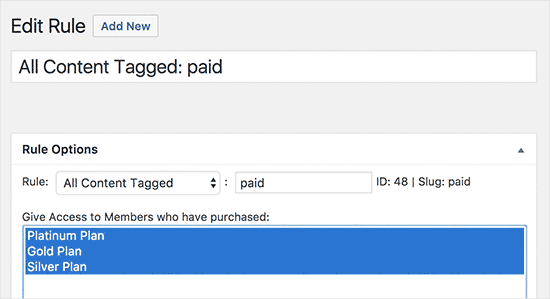
より具体的なルールを作成することもできます。例えば、単一の投稿、ページ、子ページ、またはURLを制限できます。
ルールを設定したら、WordPressの問い合わせフォームプラグインと組み合わせて、ログインユーザーのみにフォームアクセスを制限できます。
ボーナスヒント:WordPressでユーザーにパスワード変更を強制する
定期的なパスワードの更新は、WordPressサイトを安全に保つために不可欠です。実際、弱いパスワードや盗まれたパスワードは、データ侵害の80%の原因となっています。
新規ユーザーは、弱いパスワードや使い回されたパスワードを選択することが多く、ハッカーがアクセス権を取得した場合、サイトとユーザーが危険にさらされます。
通常のパスワード更新を強制するのは管理者だけではありません。メンバーシップユーザー、リピート顧客、およびマルチユーザーサイトにとっても重要です。
例えば、パスワードをメールで受け取るクライアントや顧客は、フィッシング詐欺の標的になりやすいです。
手順については、WordPressでユーザーにパスワード変更を強制する方法(パスワードの有効期限切れ)に関するガイドを参照してください。
さらに、サイトのセキュリティをさらに強化するために、ユーザーに強力なパスワードを強制する方法にも関心があるかもしれません。
よくある質問:WordPressフォームをログインユーザーのみに制限する
まとめに入る前に、WordPressでフォームアクセスを制限することについてよく寄せられる質問にいくつかお答えしましょう。
プラグインなしでフォームへのアクセスを制限できますか?
はい、WordPressの組み込みの公開設定を使用して、ページを非公開またはパスワードで保護することができます。ただし、プラグインを使用すると、特にフォーム送信を追跡し、放棄を減らすしたい場合に、より柔軟性と制御が可能になります。
フォームをログインユーザーに制限すると、SEOに影響しますか?
フォーム自体がWordPress SEOに影響を与えることはありません。しかし、プライバシー設定によりページ全体が検索エンジンから非表示になっている場合、そのページのランキングに影響を与える可能性があります。
必要に応じて、制限のないフォームに戻すことはできますか?
もちろんです!WPForms、メンバーシッププラグイン、またはその他のツールを使用している場合でも、いつでもアクセス設定を変更できます。これは、ニーズに合わせて調整される柔軟なセットアップです。
ユーザーがフォームを送信するためにログインするのに問題がある場合はどうなりますか?
ユーザーがログインの問題に遭遇した場合、アカウントがアクティブであり、ロックされていないことを確認する必要があります。また、サポート連絡先やパスワードリセットリンクをログインページに追加して、迅速にアクセスを回復できるようにすることもできます。
WordPressフォームを改善するためのその他のヒント
この記事が、WordPressフォームをログインユーザーのみに制限する方法を学ぶのに役立ったことを願っています。これが役立った場合は、次のガイドも参照してください。
- WordPressでコンタクトフォームを使用してメールリストを増やす方法
- WordPressで多言語フォームを作成する方法
- WordPressにクライアントからのフィードバックフォームを簡単に追加する方法
- WordPressフォームにクーポンコードフィールドを簡単に追加する方法
- WordPressフォームのスタイル設定とカスタマイズ方法
- WordPressフォームで条件付きロジックを使用する方法
- WordPressでよりインタラクティブなフォームを作成するためのヒント
- WordPressで問い合わせフォームのスパムをブロックする方法
この記事が気に入ったら、WordPressのビデオチュートリアルについては、YouTubeチャンネルを購読してください。 TwitterやFacebookでもフォローできます。





イジー・ヴァネック
顧客サポートフォームにおいて、登録ユーザーのみに質問を限定する、優れたかつ非常にシンプルな方法です。同時に、寄付を送ったユーザーに対して、優先的なコミュニケーションの特典(または寄付を送るための動機付け)として、ウェブサイト上にフォームを作成できることもすぐに思いつきました。インスピレーションをありがとうございます。